כיצד לשמור תמונה ללא עכבר
יש מקרים שבהם אנחנו צריכים לשמור תמונה מבלי להשתמש בעכבר. לדוגמה, המכשיר התקלקל או הושאר בבית. פונקציות אחרות או אפשרויות התקן באות להצלה.
תוכן המאמר
האם ניתן לשמור תמונה ללא עכבר?
כן אתה יכול. ישנם מכשירים נוספים שיכולים לבצע את כל הפונקציונליות של עכברים. למשל, מקלדת. כדי לשמור את התמונה כרגיל, הקש על צירוף המקשים CTRL+S. זכור שעדיף ללחוץ על CTRL שמאלה. אנחנו גם תמיד יכולים להוריד את תוכנית המכשיר הוירטואלי מהאינטרנט.

דרכים לשמור תמונה ללא עכבר
אתה יכול לשמור תמונה לא רק בשילוב מקשים. דרך נוספת היא להשתמש במשטח מגע. וכמה פונקציות יאפשרו לך ליצור מכשיר דומה ממקלדת.
במחשב
ישנן שלוש דרכים לשמור תמונה במחשב:
- הורד עכבר וירטואלי מהאינטרנט. זה יאפשר לך לשלוט בסמן באמצעות המקלדת. פתרון טוב אם יש לך אינטרנט.
- אם אין אינטרנט, אתה יכול להשתמש בשילוב המקשים CTRL+S כדי לשמור את התמונה.
- תעשה צילום מסך. כדי לעשות זאת, לחץ על הלחצן Print Screen. התמונה מצולמת. כעת עלינו לעבור ל-Paint ולבחור בפונקציה Paste. התמונה המצולמת מופיעה בחלון Paint. אנחנו רק צריכים לשמר את זה.

על מחשב נייד
במחשב נייד הפונקציונליות קצת יותר טובה.בנוסף למקלדת, אתה יכול להשתמש בלוח מגע או אמולטור עכבר.
לוח המגע ממוקם מתחת למקלדת במחשב נייד. כשלעצמו, הוא מבצע את הפונקציה של עכבר; על ידי הזזת אצבע על לוח המגע, אנו יכולים להזיז את הסמן. והלחצנים אחראים לאותן פונקציות כמו לחצני העכבר הימני והשמאלי. משטח המגע נוח מאוד, ואם הוא מוגדר, העכבר הופך למיותר. זה מוגדר דרך מנהל ההתקנים. ייתכן שיהיה עליך להוריד את מנהל ההתקן הדרוש כדי שהוא יעבוד באינטרנט.

אמולטור הוא תכונה שימושית נוספת הפועלת על מחשב נייד. זה מאפשר למקשים מסוימים להשתלט על הפונקציות שהעכבר מבצע. כדי להפעיל את האמולטור, לחץ על השילוב של לחצני Alt שמאלה + Shift שמאלה + NumLock. מופיע חלון שבו עליך ללחוץ על "כן". כעת יש אפשרות לעבור למצב נגישות. יהיה חלון שיאפשר לך להגדיר את אופן פעולת האמולציה (לדוגמה, רגישות).
האמולטור נשלט באמצעות כפתורים. לדוגמה, המספר 5 אחראי לקליק אחד. וכשתלחץ על + תקבל קליק כפול. כדי לשמור את התמונה, לחץ על "-". זה יאפשר לך לעבור למצב לחיצה ימנית. מקם את הסמן מעל התמונה. כעת לחץ על "+". מציג חלון דומה לזה שמופיע בעת לחיצה ימנית על תמונה. אנחנו בוחרים לחסוך. באמצעות המקלדת, ציין את הכתובת שבה תישמר התמונה.
התייחסות! האמולטור מאפשר גם להפוך דפים. כדי לצאת ממצב זה, הקש על NumLock. אם תלחץ שוב על NumLock, נעבור שוב למצב אמולטור.
כיצד לשמור תמונה ב-MacBook ללא עכבר
MacBook הוא מכשיר שדומה בפונקציונליות למחשב נייד. לכן, בדיוק כמו מחשב נייד, יש לו גם את התכונות הבאות:
- חיבור האמולטור.
- שימוש בקיצור מקלדת.
- משטח מגע.
- הורדת עכבר וירטואלי דרך האינטרנט.
- שימוש בתוכנית חדשה.
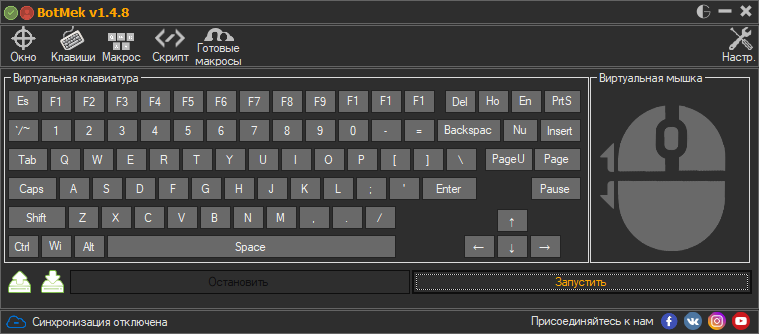
ישנן דרכים רבות לשמור תמונה בכל גאדג'ט. העיקר הוא לעקוב אחר ההוראות, שיאפשרו לך לשמור את התמונה או התמונה הדרושים.






תודה רבה לך. אין לי עכבר, והמקשים הקטנים בלוח המגע לא עובדים - הרגע הצלת אותי.